Árboles
Se utilizan árboles para ilustrar las relaciones complejas entre los objetos. El siguiente es un ejemplo de Oracle Utilities Customer Care and Billing de una página con un árbol que se amplía:
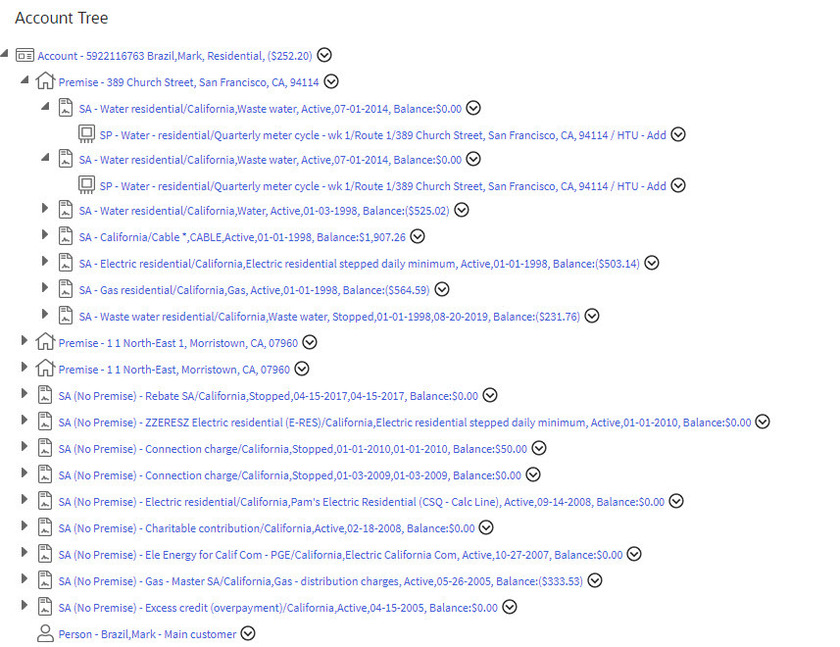
Los siguientes puntos describen cómo se utilizan los árboles:
Para ampliar y cerrar los nodos de un árbol, haga click en el ícono utilizado como prefijo del nodo (también puede hacer click en las flechas para ampliar y cerrar un nodo).
Puede hacer click en el botón de menú contextual para hacer que aparezca un menú contextual. Puede navegar a cualquiera de las páginas que aparecen en este menú. Para obtener más información, consulte Botón Menú Contextual.
Puede hacer click en la información que aparece en un nodo subrayado para desglosar a la página en la que se mantiene el objeto. Por ejemplo, si hace click en la información de cuenta, se le transferirá a la página Cuenta: Principal.
- Nodos de información. Los nodos de información realzan la existencia de otros datos. Por ejemplo, en Control Central: Árbol de Facturas/Pagos, existe un nodo para realzar la existencia de nuevas transacciones financieras que se crearon desde que finalizó la última factura.
- Nodos de datos. Los nodos de datos muestran información sobre objetos en el sistema. Por ejemplo, existen nodos de datos en Control Central: Árbol de Facturas/Pagos que muestran facturas y pagos.
